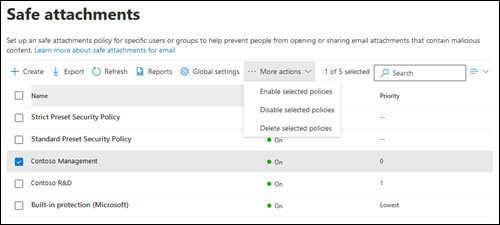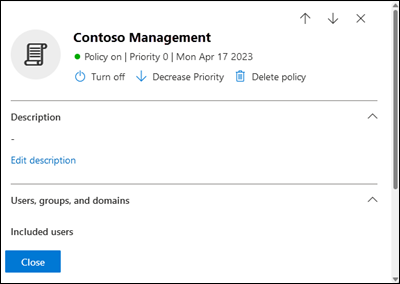Biztonságos mellékletek házirendek beállítása a Office 365-höz készült Microsoft Defender
Tipp
Tudta, hogy ingyenesen kipróbálhatja az Microsoft Defender XDR funkcióit Office 365 2. csomagban? Használja a 90 napos Office 365-höz készült Defender próbaverziót a Microsoft Defender portal próbaverziós központjában. A Try Office 365-höz készült Microsoft Defender című cikkből megtudhatja, hogy ki regisztrálhat és ki használhatja a próbaverziót.
Fontos
Ez a cikk olyan üzleti ügyfeleknek szól, akik Office 365-höz készült Microsoft Defender. Ha Ön otthoni felhasználó, és az Outlookban szeretne információt keresni a mellékletek vizsgálatáról, olvassa el a Speciális Outlook.com biztonság című témakört.
A Office 365-höz készült Microsoft Defender rendelkező szervezeteknél a Biztonságos mellékletek egy további védelmi réteg az üzenetekben lévő kártevők ellen. Miután a Exchange Online Védelmi szolgáltatás (EOP) kártevőirtó védelemmel ellenőrizte az üzenetmellékleteket, a biztonságos mellékletek megnyitják a fájlokat egy virtuális környezetben, hogy lássák, mi történik (ez egy robbantás néven ismert folyamat), mielőtt a címzettek megkapják az üzeneteket. További információ: Biztonságos mellékletek Office 365-höz készült Microsoft Defender.
Bár nincs alapértelmezett Biztonságos mellékletek házirend, a Beépített védelem beépített biztonsági szabályzata alapértelmezés szerint minden címzett számára biztosítja a Biztonságos mellékletek védelmet. A standard vagy szigorú előzetes biztonsági házirendekben vagy az egyéni Biztonságos mellékletek házirendekben megadott címzettekre nincs hatással. További információ: Előre beállított biztonsági szabályzatok az EOP-ban és Office 365-höz készült Microsoft Defender.
A részletesebbség érdekében a jelen cikkben ismertetett eljárásokkal biztonságos mellékletekre vonatkozó házirendeket is létrehozhat, amelyek adott felhasználókra, csoportokra vagy tartományokra vonatkoznak.
A Biztonságos mellékletek házirendeket a Microsoft Defender portálon vagy Exchange Online PowerShellben konfigurálhatja.
Megjegyzés:
A Biztonságos mellékletek beállításainak globális beállításaiban olyan szolgáltatásokat konfigurálhat, amelyek nem függenek a biztonságos mellékletek házirendjeitől. Útmutatásért olvassa el a Biztonságos mellékletek bekapcsolása a SharePointhoz, a OneDrive-hoz és a Microsoft Teamshez ésa Biztonságos dokumentumok a Microsoft 365 E5-ban című témakört.
Mit kell tudnia a kezdés előtt?
A Microsoft Defender portált a címen nyithatja meg.https://security.microsoft.com Ha közvetlenül a Biztonságos mellékletek lapra szeretne lépni, használja a parancsot https://security.microsoft.com/safeattachmentv2.
Az Exchange Online PowerShellhez való csatlakozáshoz lásd: Csatlakozás Exchange Online PowerShellhez.
Ahhoz, hogy elvégezhesse a cikkben ismertetett eljárásokat, engedélyeket kell hozzárendelnie. Az alábbi lehetőségek közül választhat:
Microsoft Defender XDR egyesített szerepköralapú hozzáférés-vezérlés (RBAC) (Ha Email & együttműködést>Office 365-höz készült Defender az engedélyek Aktívak
 . Csak a Defender portált érinti, a PowerShellt nem: Engedélyezés és beállítások/Biztonsági beállítások/Alapvető biztonsági beállítások (kezelés) vagy Engedélyezés és beállítások/Biztonsági beállítások/Alapvető biztonsági beállítások (olvasás).
. Csak a Defender portált érinti, a PowerShellt nem: Engedélyezés és beállítások/Biztonsági beállítások/Alapvető biztonsági beállítások (kezelés) vagy Engedélyezés és beállítások/Biztonsági beállítások/Alapvető biztonsági beállítások (olvasás).Email & együttműködési engedélyeket a Microsoft Defender portálon, és Exchange Online engedélyeket:
- Szabályzatok létrehozása, módosítása és törlése: Tagság a Szervezetkezelés vagy a Biztonsági rendszergazda szerepkörcsoportban Email & együttműködési engedélyekben, valamint tagság a Szervezetkezelés szerepkörcsoportban Exchange Online engedélyek között.
-
Csak olvasási hozzáférés szabályzatokhoz: Tagság az alábbi szerepkörcsoportok egyikében:
- Globális olvasó vagy biztonsági olvasó Email & együttműködési engedélyekben.
- Csak megtekintési célú szervezetkezelés Exchange Online engedélyekben.
Microsoft Entra engedélyek: A globális rendszergazdai, biztonsági rendszergazdai*, globális olvasói vagy biztonsági olvasói szerepkörökben való tagság biztosítja a felhasználóknak a Microsoft 365 egyéb funkcióihoz szükséges engedélyeket és engedélyeket.
Fontos
* A Microsoft azt javasolja, hogy a legkevesebb engedélyekkel rendelkező szerepköröket használja. Az alacsonyabb engedélyekkel rendelkező fiókok használata segít a szervezet biztonságának javításában. A globális rendszergazda egy kiemelt jogosultságokkal rendelkező szerepkör, amelyet vészhelyzeti helyzetekre kell korlátozni, ha nem használhat meglévő szerepkört.
A Biztonságos mellékletek házirendekhez ajánlott beállításokért lásd: Biztonságos mellékletek beállításai.
Tipp
A biztonságos mellékletek beépített védelmére vagy az egyéni biztonságos mellékletek házirendjeinek beállításaira vonatkozó kivételek figyelmen kívül lesznek hagyva, ha a címzettet a Standard vagy a Szigorú előre beállított biztonsági házirendek is tartalmazzák. További információ: Az e-mailek védelmének sorrendje és elsőbbségi sorrendje.
Új vagy frissített szabályzat alkalmazása akár 30 percet is igénybe vehető.
További információ a licencelési követelményekről: Licencelési feltételek.
Biztonságos mellékletekre vonatkozó szabályzatok létrehozása a Microsoft Defender portálon
A Microsoft Defender portálon https://security.microsoft.comlépjen a Házirendek szakasz Email & Együttműködési>szabályzatok & Szabályok>Veszélyforrás-szabályzatok>Biztonságos mellékletek szakaszára. Vagy ha közvetlenül a Biztonságos mellékletek lapra szeretne lépni, használja a következőthttps://security.microsoft.com/safeattachmentv2: .
A Biztonságos mellékletek lapon válassza a Létrehozás lehetőséget
 az új Biztonságos mellékletek házirend varázsló elindításához.
az új Biztonságos mellékletek házirend varázsló elindításához.A Szabályzat elnevezése lapon konfigurálja az alábbi beállításokat:
- Név: Adjon meg egy egyedi, leíró nevet a szabályzatnak.
- Leírás: Adjon meg egy nem kötelező leírást a szabályzathoz.
Ha végzett a Szabályzat elnevezése lapon, válassza a Tovább gombot.
A Felhasználók és tartományok lapon azonosítsa azokat a belső címzetteket, amelyekre a szabályzat vonatkozik (címzettek feltételei):
- Felhasználók: A megadott postaládák, levelezési felhasználók vagy levelezési partnerek.
-
Csoportok:
- A megadott terjesztési csoportok vagy levelezési biztonsági csoportok tagjai (a dinamikus terjesztési csoportok nem támogatottak).
- A megadott Microsoft 365-csoportok.
- Tartományok: A szervezet minden olyan címzettje, aki elsődleges e-mail-címmel rendelkezik a megadott elfogadott tartományban.
Kattintson a megfelelő mezőbe, kezdjen el beírni egy értéket, és válassza ki a kívánt értéket az eredmények közül. Ismételje meg ezt a folyamatot annyiszor, amennyit csak szükséges. Meglévő érték eltávolításához válassza
 az értéket az érték mellett.
az értéket az érték mellett.Felhasználók vagy csoportok esetében a legtöbb azonosítót (név, megjelenítendő név, alias, e-mail-cím, fióknév stb.) használhatja, de a megfelelő megjelenítendő név megjelenik az eredmények között. A felhasználók számára adjon meg egy csillagot (*) önmagában az összes rendelkezésre álló érték megtekintéséhez.
Egy feltételt csak egyszer használhat, de a feltétel több értéket is tartalmazhat:
Ugyanannak a feltételnek több értéke használja az OR logikát (például <címzett1> vagy <címzett2>). Ha a címzett megfelel valamelyik megadott értéknek, a rendszer alkalmazza rájuk a szabályzatot.
A különböző feltételek az AND logikát használják. A címzettnek meg kell felelnie az összes megadott feltételnek ahhoz, hogy a szabályzat vonatkozni lehessen rájuk. Konfigurálhat például egy feltételt a következő értékekkel:
- Felhasználók:
romain@contoso.com - Csoportok: Vezetők
A szabályzatot csak akkor alkalmazza a
romain@contoso.comrendszer, ha ő is tagja a Vezetők csoportnak. Ellenkező esetben a szabályzat nem vonatkozik rá.- Felhasználók:
Felhasználók, csoportok és tartományok kizárása: Ha kivételeket szeretne hozzáadni a belső címzettekhez, amelyekre a szabályzat vonatkozik (címzettkivételeket), válassza ezt a lehetőséget, és konfigurálja a kivételeket.
Kivételt csak egyszer használhat, de a kivétel több értéket is tartalmazhat:
- Ugyanannak a kivételnek több értéke használja a VAGY logikát (például <címzett1> vagy <címzett2>). Ha a címzett megfelel valamelyik megadott értéknek, a szabályzat nem lesz alkalmazva rájuk.
- A különböző kivételtípusok VAGY logikát használnak (például <a címzett1 vagy a csoport1>>tagja vagy a tartomány1 tagja).<>< Ha a címzett megfelel valamelyik megadott kivételértéknek, a szabályzat nem lesz alkalmazva rájuk.
Ha végzett a Felhasználók és tartományok lapon, válassza a Tovább gombot.
A Beállítások lapon konfigurálja a következő beállításokat:
Biztonságos mellékletek – ismeretlen kártevő válasz: Válasszon az alábbi értékek közül:
- Ki
- Figyelés
- Blokk: Ez az alapértelmezett érték, valamint a Standard és a Szigorú előre beállított biztonsági szabályzatok ajánlott értéke.
- Dinamikus kézbesítés (előzetes verziójú üzenetek)
Ezeket az értékeket a Biztonságos mellékletek házirend-beállítások című témakörben ismertetjük.
Karanténszabályzat: Válassza ki a Biztonságos mellékletek (letiltás vagy dinamikus kézbesítés) által karanténba helyezett üzenetekre vonatkozó karanténházirendet. A karanténszabályzatok meghatározzák, hogy a felhasználók mit tehetnek a karanténba helyezett üzenetekhez, és hogy kapnak-e karanténértesítéseket. További információ: Karanténszabályzat anatómiája.
Alapértelmezés szerint a Biztonságos mellékletek házirendek az AdminOnlyAccessPolicy nevű karanténszabályzatot használják a kártevők észlelésére. További információ erről a karanténszabályzatról: Karanténházirend anatómiája.
Megjegyzés:
A karanténértesítések le vannak tiltva az AdminOnlyAccessPolicy nevű szabályzatban. Ha a Biztonságos mellékletek által kártevőként karanténba helyezett üzeneteket tartalmazó címzetteket szeretné értesíteni, hozzon létre vagy használjon egy meglévő karanténházirendet, amelyben a karanténértesítések be vannak kapcsolva. Útmutatásért lásd: Karanténszabályzatok létrehozása a Microsoft Defender portálon.
A felhasználók a biztonságos mellékletekre vonatkozó házirendek által kártevőként karanténba helyezett saját üzeneteiket nem tudják kiadni, függetlenül attól, hogy a karanténházirend hogyan van konfigurálva. Ha a szabályzat lehetővé teszi a felhasználók számára a saját karanténba helyezett üzeneteik kiadását, a felhasználók ehelyett kérhetik a karanténba helyezett kártevőüzeneteik kiadását.
Üzenetek átirányítása észlelt mellékletekkel: Ha az Átirányítás engedélyezése lehetőséget választja, a Figyelt mellékleteket tartalmazó üzenetek küldése a megadott e-mail-címre mezőben megadhat egy e-mail-címet, amely elemzéshez és vizsgálathoz kártevőmellékleteket tartalmaz.
Megjegyzés:
Az átirányítás csak a Figyelés művelethez érhető el. További információ: MC424899.
Ha végzett a Beállítások lapon, válassza a Tovább gombot.
A Véleményezés lapon tekintse át a beállításokat. Az egyes szakaszokban a Szerkesztés lehetőséget választva módosíthatja a szakasz beállításait. Vagy választhatja a Vissza vagy az adott lapot a varázslóban.
Ha végzett a Véleményezés oldalon, válassza a Küldés lehetőséget.
Az Új biztonságos mellékletek házirend létrehozva lapon a hivatkozásokra kattintva megtekintheti a házirendet, megtekintheti a Biztonságos mellékletek házirendeket, és további információkat tudhat meg a Biztonságos mellékletek házirendekről.
Ha végzett az Új biztonságos mellékletek házirend létrehozása lapon, válassza a Kész lehetőséget.
A Biztonságos mellékletek lapra visszatérve megjelenik az új szabályzat.
A Microsoft Defender portál használata a Biztonságos mellékletek házirend részleteinek megtekintéséhez
A Microsoft Defender portálon https://security.microsoft.comlépjen a Házirendek szakasz Email & Együttműködési>szabályzatok & Szabályok>Veszélyforrás-szabályzatok>Biztonságos mellékletek szakaszára. Ha közvetlenül a Biztonságos mellékletek lapra szeretne lépni, használja a parancsot https://security.microsoft.com/safeattachmentv2.
A Biztonságos mellékletek lapon a következő tulajdonságok jelennek meg a szabályzatok listájában:
- Név
- Állapot: Az értékek be- vagy ki vannak kapcsolva.
- Prioritás: További információt a Biztonságos mellékletek házirendek prioritásának beállítása című szakaszban talál.
Ha a házirendek listáját normálról kompaktra szeretné módosítani, válassza ![]() a Listatérköz módosítása kompaktra vagy normálra lehetőséget, majd válassza a Lista tömörítése lehetőséget
a Listatérköz módosítása kompaktra vagy normálra lehetőséget, majd válassza a Lista tömörítése lehetőséget![]() .
.
![]() A Keresés mező és a megfelelő érték segítségével megkeresheti a biztonságos mellékletre vonatkozó szabályzatokat.
A Keresés mező és a megfelelő érték segítségével megkeresheti a biztonságos mellékletre vonatkozó szabályzatokat.
Az Exportálás paranccsel ![]() exportálhatja a házirendek listáját egy CSV-fájlba.
exportálhatja a házirendek listáját egy CSV-fájlba.
A Jelentések megtekintése funkcióval ![]() nyissa meg a Veszélyforrások elleni védelem állapotjelentést.
nyissa meg a Veszélyforrások elleni védelem állapotjelentést.
Válasszon ki egy szabályzatot, ha a név melletti jelölőnégyzeten kívül bárhová kattint a házirend részletes úszó paneljének megnyitásához.
Tipp
Ha a többi Biztonságos melléklet házirend részleteit szeretné megtekinteni anélkül, hogy elhagyná a részleteket tartalmazó úszó panelt, használja  az Előző és a Következő elemet az úszó panel tetején.
az Előző és a Következő elemet az úszó panel tetején.
A Microsoft Defender portál használatával műveletet hajthat végre a Biztonságos mellékletek szabályzatokkal kapcsolatban
A Microsoft Defender portálon https://security.microsoft.comlépjen a Házirendek szakasz Email & Együttműködési>szabályzatok & Szabályok>Veszélyforrás-szabályzatok>Biztonságos mellékletek szakaszára. Ha közvetlenül a Biztonságos mellékletek lapra szeretne lépni, használja a parancsot https://security.microsoft.com/safeattachmentv2.
A Biztonságos mellékletek lapon válassza a Biztonságos mellékletek szabályzatot az alábbi módszerek egyikével:
Válassza ki a szabályzatot a listából a név melletti jelölőnégyzet bejelölésével. A megjelenő További műveletek legördülő listában a
 következő műveletek érhetők el:
következő műveletek érhetők el:- A kijelölt szabályzatok engedélyezése.
- A kijelölt szabályzatok letiltása.
- A kijelölt szabályzatok törlése.
Jelölje ki a szabályzatot a listából úgy, hogy a név melletti jelölőnégyzeten kívül bárhová kattint. A megnyíló részletes úszó panelen az alábbi műveletek közül néhány vagy mindegyik elérhető:
- A szabályzatbeállítások módosításához kattintson az egyes szakaszok szerkesztésére (egyéni szabályzatok vagy az alapértelmezett szabályzat)
-
 Be- vagy
Be- vagy  kikapcsolás (csak egyéni szabályzatok esetén)
kikapcsolás (csak egyéni szabályzatok esetén) -
 Prioritás növelése vagy
Prioritás növelése vagy  Prioritás csökkentése (csak egyéni szabályzatok esetén)
Prioritás csökkentése (csak egyéni szabályzatok esetén) -
 Szabályzat törlése (csak egyéni szabályzatok esetén)
Szabályzat törlése (csak egyéni szabályzatok esetén)
A műveleteket az alábbi alszakaszok ismertetik.
A Microsoft Defender portálon módosíthatja az egyéni biztonságos mellékletekre vonatkozó szabályzatokat
Miután kiválasztott egy egyéni Biztonságos mellékletek házirendet úgy, hogy a név melletti jelölőnégyzeten kívül bárhová kattint, a házirend-beállítások megjelennek a megnyíló részletes úszó panelen. Az egyes szakaszokban válassza a Szerkesztés lehetőséget a szakaszon belüli beállítások módosításához. A beállításokkal kapcsolatos további információkért lásd a cikk korábbi, Biztonságos mellékletek létrehozása házirendek létrehozása című szakaszát.
A Házirend részletei úszó panelen nem módosíthatja a Biztonságos mellékletek standard előre beállított biztonsági házirend, Szigorú előzetes biztonsági házirend vagy Beépített védelem (Microsoft) nevű házirendeket, amelyek előre beállított biztonsági szabályzatokkal vannak társítva. Ehelyett az Előre beállított biztonsági szabályzatok megtekintése elemet választja ![]() a részletek úszó paneljén, hogy az Előre beállított biztonsági szabályzatok lapra https://security.microsoft.com/presetSecurityPolicies lépjen az előre beállított biztonsági szabályzatok módosításához.
a részletek úszó paneljén, hogy az Előre beállított biztonsági szabályzatok lapra https://security.microsoft.com/presetSecurityPolicies lépjen az előre beállított biztonsági szabályzatok módosításához.
Egyéni biztonságos mellékletekre vonatkozó szabályzatok engedélyezése vagy letiltása a Microsoft Defender portálon
Itt nem engedélyezheti vagy tilthatja le az előre beállított biztonsági szabályzatokhoz társított Standard előre beállított biztonsági házirend, Szigorú előzetes biztonsági házirend vagy Beépített védelem (Microsoft) nevű Biztonságos mellékletek házirendeket. Az előre beállított biztonsági szabályzatok engedélyezését vagy letiltását a Beépített biztonsági szabályzatok oldalon teheti meg.https://security.microsoft.com/presetSecurityPolicies
Miután kiválasztott egy engedélyezett egyéni Biztonságos mellékletek házirendet (az Állapot értéke Be van kapcsolva), a letiltásához használja az alábbi módszerek egyikét:
-
A Biztonságos mellékletek lapon: Válassza a További műveletek>A kijelölt szabályzatok letiltása lehetőséget
 .
. -
A szabályzat részletes úszó paneljén válassza aKikapcsolás lehetőséget
 az úszó panel tetején.
az úszó panel tetején.
Miután kiválasztott egy letiltott egyéni Biztonságos mellékletek házirendet (az Állapot értéke Ki van kapcsolva), az alábbi módszerek egyikével engedélyezheti:
-
A Biztonságos mellékletek lapon: Válassza a További műveletek>Kijelölt szabályzatok engedélyezése lehetőséget
 .
. -
A szabályzat részletes úszó paneljén válassza aBekapcsolás lehetőséget
 az úszó panel tetején.
az úszó panel tetején.
A Biztonságos mellékletek lapon a házirend Állapot értéke be- vagy ki van kapcsolva.
Az egyéni Biztonságos mellékletek házirendek prioritásának beállítása a Microsoft Defender portálon
A Biztonságos mellékletek házirendek feldolgozása abban a sorrendben történik, amelyben megjelennek a Biztonságos mellékletek lapon:
- A Szigorú előzetes biztonsági szabályzathoz társított Szigorú előzetes biztonsági házirend nevű Biztonságos mellékletek házirendet mindig először alkalmazza a rendszer (ha a Szigorú előre beállított biztonsági szabályzat engedélyezve van).
- A Standard előre beállított biztonsági házirendhez társított, Standard előzetes biztonsági házirend nevű Biztonságos mellékletek házirend mindig a következő lépésben lesz alkalmazva (ha a Standard előre beállított biztonsági házirend engedélyezve van).
- Az egyéni biztonságos mellékletek házirendjei prioritási sorrendben lesznek alkalmazva (ha engedélyezve vannak):
- Az alacsonyabb prioritási érték magasabb prioritást jelez (a 0 a legmagasabb).
- Alapértelmezés szerint az új szabályzatok olyan prioritással jönnek létre, amely alacsonyabb, mint a legalacsonyabb meglévő egyéni szabályzat (az első 0, a következő pedig 1 stb.).
- Egyetlen szabályzat sem rendelkezhet ugyanazzal a prioritási értékkel.
- A Beépített védelemhez társított Beépített védelem (Microsoft) nevű Biztonságos mellékletek szabályzat mindig a Legalacsonyabb prioritású, és nem módosítható.
A biztonságos mellékletek elleni védelem az első házirend alkalmazása (a címzett legmagasabb prioritású házirendje) alkalmazása után leáll a címzettek számára. További információ: Az e-mailek védelmének sorrendje és elsőbbségi sorrendje.
Miután kiválasztotta az egyéni Biztonságos mellékletek házirendet a név melletti jelölőnégyzeten kívül bárhová kattintva, a megnyíló részletes úszó panelen növelheti vagy csökkentheti a házirend prioritását:
- A Biztonságos mellékletek lapon
 0prioritási értékkel rendelkező egyéni házirend a prioritás csökkentése műveletet tartalmazza a részletek úszó paneljének tetején.
0prioritási értékkel rendelkező egyéni házirend a prioritás csökkentése műveletet tartalmazza a részletek úszó paneljének tetején. - A legalacsonyabb prioritású (legmagasabb prioritású, például 3) egyéni szabályzat a Prioritás növelése műveletet használja
 a részletek úszó paneljének tetején.
a részletek úszó paneljének tetején. - Ha három vagy több szabályzata van, a 0. prioritás és a legalacsonyabb prioritás közötti házirendek a Prioritás növelése és a
 Prioritás csökkentése műveletekkel rendelkeznek
Prioritás csökkentése műveletekkel rendelkeznek  a részletek úszó panel tetején.
a részletek úszó panel tetején.
Ha végzett a szabályzat részleteit tartalmazó úszó panelen, válassza a Bezárás lehetőséget.
A Biztonságos mellékletek lapra visszatérve a listában szereplő szabályzat sorrendje megegyezik a frissített Prioritás értékkel.
Egyéni biztonságos mellékletekre vonatkozó szabályzatok eltávolítása a Microsoft Defender portál használatával
Nem távolíthatja el az előre beállított biztonsági szabályzatokhoz társított Standard előre beállított biztonsági házirend, Szigorú előzetes biztonsági házirend vagy Beépített védelem (Microsoft) nevű Biztonságos mellékletek házirendeket.
Miután kiválasztotta az egyéni Biztonságos mellékletek házirendet, az alábbi módszerek egyikével távolíthatja el:
-
A Biztonságos mellékletek lapon: Válassza a További műveletek>Kijelölt szabályzatok törlése lehetőséget
 .
. -
A szabályzat részletes úszó paneljén válassza aSzabályzat törlése lehetőséget
 az úszó panel tetején.
az úszó panel tetején.
Válassza az Igen lehetőséget a megnyíló figyelmeztető párbeszédpanelen.
A Biztonságos mellékletek lapra visszatérve az eltávolított házirend már nem jelenik meg a listában.
Biztonságos mellékletek házirendek konfigurálása Exchange Online PowerShell használatával
A PowerShellben a Biztonságos mellékletek házirend alapvető elemei a következők:
- A biztonságos mellékletekre vonatkozó szabályzat: Meghatározza az ismeretlen kártevőészlelésekkel kapcsolatos műveleteket, azt, hogy a kártevőmellékleteket tartalmazó üzeneteket egy megadott e-mail-címre küldje-e, és hogy kézbesítse-e az üzeneteket, ha a biztonságos mellékletek vizsgálata nem sikerül.
- A biztonságos mellékletszabály: Meghatározza a prioritást és a címzett szűrőit (hogy a szabályzat kire vonatkozik).
A két elem közötti különbség nem nyilvánvaló, ha a biztonságos mellékletekre vonatkozó szabályzatokat a Microsoft Defender portálon kezeli:
- Amikor létrehoz egy Biztonságos mellékletek házirendet a Defender portálon, valójában egy biztonságos mellékletszabályt és a társított biztonságos mellékletszabályt hozza létre egyszerre, ugyanazzal a névvel mindkettőhöz.
- Ha módosít egy Biztonságos mellékletek házirendet a Defender portálon, a névvel, prioritással, engedélyezve vagy letiltva, valamint a címzettszűrőkkel kapcsolatos beállítások módosítják a biztonságos mellékletszabályt. Minden más beállítás módosítja a társított biztonságos mellékletszabályzatot.
- Amikor eltávolít egy Biztonságos mellékletek házirendet a Defender portálról, a biztonságos mellékletszabály és a társított biztonságos mellékletszabály el lesz távolítva.
A PowerShellben nyilvánvaló a különbség a biztonságos mellékletszabályzatok és a biztonságos mellékletszabályok között. A biztonságos mellékletekre vonatkozó szabályzatokat a *-SafeAttachmentPolicy parancsmagokkal, a biztonságos mellékletszabályokat pedig a *-SafeAttachmentRule parancsmagokkal kezelheti.
- A PowerShellben először a biztonságos mellékletszabályzatot hozza létre, majd a biztonságos mellékletszabályt, amely azonosítja azt a társított házirendet, amelyre a szabály vonatkozik.
- A PowerShellben külön módosíthatja a biztonságos mellékletek házirendjének és a biztonságos mellékletszabálynak a beállításait.
- Amikor eltávolít egy biztonságos mellékletszabályzatot a PowerShellből, a rendszer nem távolítja el automatikusan a megfelelő biztonságos mellékletszabályt, és fordítva.
Biztonságos mellékletekre vonatkozó szabályzatok létrehozása a PowerShell használatával
A Biztonságos mellékletek házirend létrehozása a PowerShellben két lépésből áll:
- Hozza létre a biztonságos mellékletszabályzatot.
- Hozza létre a biztonságos mellékletszabályt, amely meghatározza azt a biztonságos mellékletszabályt, amelyre a szabály vonatkozik.
Megjegyzések:
Létrehozhat egy új biztonságos mellékletszabályt, és hozzárendelhet hozzá egy meglévő, társítatlan biztonságos mellékletszabályzatot. Egy biztonságos mellékletszabály nem társítható egynél több biztonságos mellékletszabályzathoz.
A következő beállításokat konfigurálhatja a PowerShell új biztonságos mellékletszabályzataihoz, amelyek a házirend létrehozása után nem érhetők el a Microsoft Defender portálon:
- Hozza létre az új szabályzatot letiltottként (engedélyezve
$falsea New-SafeAttachmentRule parancsmagon). - Állítsa be a szabályzat prioritását a létrehozás során (prioritásszám<>) a New-SafeAttachmentRule parancsmagon.
- Hozza létre az új szabályzatot letiltottként (engedélyezve
A PowerShellben létrehozott új biztonságos mellékletszabályzat mindaddig nem látható a Microsoft Defender portálon, amíg nem rendeli hozzá a házirendet egy biztonságos mellékletszabályhoz.
1. lépés: Biztonságos mellékletszabályzat létrehozása a PowerShell használatával
Biztonságos mellékletszabályzat létrehozásához használja az alábbi szintaxist:
New-SafeAttachmentPolicy -Name "<PolicyName>" -Enable $true [-AdminDisplayName "<Comments>"] [-Action <Allow | Block | DynamicDelivery>] [-Redirect <$true | $false>] [-RedirectAddress <SMTPEmailAddress>] [-QuarantineTag <QuarantinePolicyName>]
Ez a példa egy Contoso All nevű biztonságos mellékletszabályzatot hoz létre a következő értékekkel:
- Letilthatja a biztonságos dokumentumok vizsgálatával kártevőt tartalmazó üzeneteket (nem a Művelet paramétert használjuk, és az alapértelmezett érték a
Block). - A rendszer az alapértelmezett karanténházirendet használja (AdminOnlyAccessPolicy), mert nem a QuarantineTag paramétert használjuk.
New-SafeAttachmentPolicy -Name "Contoso All" -Enable $true
Részletes szintaxis- és paraméterinformációkért lásd: New-SafeAttachmentPolicy.
Tipp
A biztonságos mellékletszabályzatban használandó karanténházirend megadására vonatkozó részletes utasításokért lásd: A karanténházirend megadása a PowerShell használatával a Biztonságos mellékletek házirendekben.
2. lépés: Biztonságos mellékletszabály létrehozása a PowerShell használatával
Biztonságos mellékletszabály létrehozásához használja az alábbi szintaxist:
New-SafeAttachmentRule -Name "<RuleName>" -SafeAttachmentPolicy "<PolicyName>" <Recipient filters> [<Recipient filter exceptions>] [-Comments "<OptionalComments>"] [-Enabled <$true | $false>]
Ez a példa egy Contoso All nevű biztonságos mellékletszabályt hoz létre a következő feltételekkel:
- A szabály a Contoso All nevű biztonságos mellékletszabályzathoz van társítva.
- A szabály a contoso.com tartományban lévő összes címzettre vonatkozik.
- Mivel nem a Priority paramétert használjuk, a rendszer az alapértelmezett prioritást használja.
- A szabály engedélyezve van (nem az Engedélyezve paramétert használjuk, az alapértelmezett érték pedig
$true).
New-SafeAttachmentRule -Name "Contoso All" -SafeAttachmentPolicy "Contoso All" -RecipientDomainIs contoso.com
Részletes szintaxis- és paraméterinformációkért lásd: New-SafeAttachmentRule.
Biztonságos mellékletszabályzatok megtekintése a PowerShell használatával
A meglévő biztonságos mellékletszabályzatok megtekintéséhez használja az alábbi szintaxist:
Get-SafeAttachmentPolicy [-Identity "<PolicyIdentity>"] [| <Format-Table | Format-List> <Property1,Property2,...>]
Ez a példa az összes biztonságos mellékletszabályzat összefoglaló listáját adja vissza.
Get-SafeAttachmentPolicy
Ez a példa részletes információkat ad vissza a Contoso Executives nevű biztonságos mellékletszabályzatról.
Get-SafeAttachmentPolicy -Identity "Contoso Executives" | Format-List
Részletes szintaxis- és paraméterinformációkért lásd: Get-SafeAttachmentPolicy.
Biztonságos mellékletszabályok megtekintése a PowerShell használatával
A meglévő biztonságos mellékletszabályok megtekintéséhez használja az alábbi szintaxist:
Get-SafeAttachmentRule [-Identity "<RuleIdentity>"] [-State <Enabled | Disabled>] [| <Format-Table | Format-List> <Property1,Property2,...>]
Ez a példa az összes biztonságos mellékletszabály összefoglaló listáját adja vissza.
Get-SafeAttachmentRule
A lista engedélyezett vagy letiltott szabályok szerinti szűréséhez futtassa a következő parancsokat:
Get-SafeAttachmentRule -State Disabled
Get-SafeAttachmentRule -State Enabled
Ez a példa részletes információkat ad vissza a Contoso Executives nevű biztonságos mellékletszabályról.
Get-SafeAttachmentRule -Identity "Contoso Executives" | Format-List
Részletes szintaxis- és paraméterinformációkért lásd: Get-SafeAttachmentRule.
Biztonságos mellékletszabályzatok módosítása a PowerShell használatával
A PowerShellben nem nevezhet át biztonságos mellékletszabályzatot (a Set-SafeAttachmentPolicy parancsmag nem rendelkezik Name paraméterrel). Amikor átnevez egy Biztonságos mellékletek szabályzatot a Microsoft Defender portálon, csak a biztonságos mellékletszabályt nevezi át.
Ellenkező esetben ugyanazok a beállítások érhetők el, ha biztonságos mellékletszabályzatot hoz létre az 1. lépés: Biztonságos mellékletszabályzat létrehozása a PowerShell használatával című szakaszában leírtak szerint.
A biztonságos mellékletszabályzat módosításához használja az alábbi szintaxist:
Set-SafeAttachmentPolicy -Identity "<PolicyName>" <Settings>
Részletes szintaxis- és paraméterinformációkért lásd: Set-SafeAttachmentPolicy.
Tipp
A biztonságos mellékletszabályzatban használandó karanténházirend megadására vonatkozó részletes utasításokért lásd: A karanténházirend megadása a PowerShell használatával a Biztonságos mellékletek házirendekben.
Biztonságos mellékletszabályok módosítása a PowerShell használatával
Az egyetlen beállítás, amely nem érhető el, ha módosít egy biztonságos mellékletszabályt a PowerShellben, az Engedélyezve paraméter, amely lehetővé teszi letiltott szabály létrehozását. A meglévő biztonságos mellékletszabályok engedélyezéséhez vagy letiltásához tekintse meg a következő szakaszt.
Ellenkező esetben ugyanazok a beállítások érhetők el, amikor létrehoz egy szabályt a cikk korábbi, 2. lépése: Biztonságos mellékletszabály létrehozása a PowerShell használatával című szakaszában leírtak szerint.
A biztonságos mellékletszabályok módosításához használja az alábbi szintaxist:
Set-SafeAttachmentRule -Identity "<RuleName>" <Settings>
Részletes szintaxis- és paraméterinformációkért lásd: Set-SafeAttachmentRule.
Biztonságos mellékletszabályok engedélyezése vagy letiltása a PowerShell használatával
A Biztonságos mellékletek szabály engedélyezése vagy letiltása a PowerShellben a teljes Biztonságos mellékletek házirendet (a biztonságos mellékletszabályt és a hozzárendelt biztonságos mellékletszabályt) engedélyezi vagy tiltja le.
Ha engedélyezni vagy letiltani szeretne egy biztonságos mellékletszabályt a PowerShellben, használja az alábbi szintaxist:
<Enable-SafeAttachmentRule | Disable-SafeAttachmentRule> -Identity "<RuleName>"
Ez a példa letiltja a Marketingrészleg nevű biztonságos mellékletszabályt.
Disable-SafeAttachmentRule -Identity "Marketing Department"
Ez a példa ugyanazt a szabályt engedélyezi.
Enable-SafeAttachmentRule -Identity "Marketing Department"
Részletes szintaxis- és paraméterinformációkért lásd: Enable-SafeAttachmentRule és Disable-SafeAttachmentRule.
A biztonságos mellékletszabályok prioritásának beállítása a PowerShell használatával
A szabályon beállítható legmagasabb prioritási érték a 0. A legkisebb beállítható érték a szabályok számától függ. Ha például öt szabályt használ, használhatja a 0 és 4 közé tartozó prioritási értékeket. A meglévő szabályok prioritásának módosítása kaszkádolt hatással lehet más szabályokra. Ha például öt egyéni szabvánnyal rendelkezik (0–4. prioritás), és egy szabály prioritását 2-re módosítja, a 2. prioritású meglévő szabály a 3. prioritásra, a 3. prioritású szabály pedig a 4. prioritásra módosul.
Egy biztonságos mellékletszabály prioritásának beállításához a PowerShellben használja az alábbi szintaxist:
Set-SafeAttachmentRule -Identity "<RuleName>" -Priority <Number>
Ez a példa a Marketingrészleg nevű szabály prioritását 2-re állítja. A 2-nél kisebb vagy azzal egyenlő prioritású összes meglévő szabály 1-rel csökken (prioritási számuk 1-szeresére nő).
Set-SafeAttachmentRule -Identity "Marketing Department" -Priority 2
Megjegyzés: Ha egy új szabály prioritását a létrehozásakor szeretné beállítani, használja inkább a New-SafeAttachmentRule parancsmag Priority paraméterét.
Részletes szintaxis- és paraméterinformációkért lásd: Set-SafeAttachmentRule.
Biztonságos mellékletszabályzatok eltávolítása a PowerShell használatával
Ha a PowerShell használatával távolít el egy biztonságos mellékletszabályzatot, a rendszer nem távolítja el a megfelelő biztonságos mellékletszabályt.
Ha el szeretne távolítani egy biztonságos mellékletszabályzatot a PowerShellben, használja az alábbi szintaxist:
Remove-SafeAttachmentPolicy -Identity "<PolicyName>"
Ez a példa eltávolítja a Marketingrészleg nevű biztonságos mellékletszabályzatot.
Remove-SafeAttachmentPolicy -Identity "Marketing Department"
Részletes szintaxis- és paraméterinformációkért lásd: Remove-SafeAttachmentPolicy.
Biztonságos mellékletszabályok eltávolítása a PowerShell használatával
Ha a PowerShell használatával távolít el egy biztonságos mellékletszabályt, a rendszer nem távolítja el a megfelelő biztonságos mellékletszabályzatot.
Ha el szeretne távolítani egy biztonságos mellékletszabályt a PowerShellben, használja az alábbi szintaxist:
Remove-SafeAttachmentRule -Identity "<PolicyName>"
Ez a példa eltávolítja a Marketingrészleg nevű biztonságos mellékletszabályt.
Remove-SafeAttachmentRule -Identity "Marketing Department"
Részletes szintaxis- és paraméterinformációkért lásd: Remove-SafeAttachmentRule.
Honnan tudja, hogy ezek az eljárások működnek?
A Biztonságos mellékletek házirendek sikeres létrehozásának, módosításának vagy eltávolításának ellenőrzéséhez hajtsa végre az alábbi lépések egyikét:
A Microsoft Defender portál https://security.microsoft.com/safeattachmentv2Biztonságos mellékletek lapján ellenőrizze a szabályzatok listáját, állapotértékeit és prioritási értékeit. További részletek megtekintéséhez válassza ki a szabályzatot a listából. Ehhez kattintson a nevére, és tekintse meg a részleteket a kiúszásban.
A Exchange Online PowerShellben cserélje le a Name> kifejezést <a szabályzat vagy szabály nevére, futtassa a következő parancsot, és ellenőrizze a beállításokat:
Get-SafeAttachmentPolicy -Identity "<Name>" | Format-ListGet-SafeAttachmentRule -Identity "<Name>" | Format-ListHa ellenőrizni szeretné, hogy a biztonságos mellékletek beolvasják-e az üzeneteket, ellenőrizze az elérhető Office 365-höz készült Defender jelentéseket. További információ: Jelentések megtekintése Office 365-höz készült Defender ésAz Explorer használata a Microsoft Defender portálon.